
Как добавить стикеры в telegram iphone?
Как добавить стикеры в Телеграм

- Где можно найти стикеры в мессенджере telegram
- Как загрузить и добавить графические элементы в telegram
- Первый способ
- Второй способ
- Как сделать прикольные изображения для telegram самостоятельно
- Инструкция по созданию своих графических изображений
Телеграм – это уникальный мессенджер, с большими возможностями и понятным, простым интерфейсом. И он, как и другие социальные сети, не обделен легким способом выражения эмоций под названием стикеры. При современном диалоге через мессенджеры подчас не хватает текста, чтобы выразить свои чувства. Приятные картинки четко подмечают сложные человеческие эмоции. Наборов стикеров в telegram безграничное количество на любой вкус. Тем более что в telegram можно добавить свои личные стикеры.
Где можно найти стикеры в мессенджере telegram
Найти подходящее изображение в телеграмме достаточно просто. В строке, в которой вводиться сообщение нужно набрать @sticker и выбрать нужную эмоцию. Бот порекомендует несколько вариантов.
Чтобы добавить в телеграм как можно больше стикеров, нужно перейти в каталог. Там можно найти любой вариант абсолютно бесплатно.
Так же можно подписаться на канал @AllTelegramStickers и все что нужно найти там и загрузить себе.

Как загрузить и добавить графические элементы в telegram
Есть два способа как можно добавить стикеры в telegram.
Первый способ
Перейти по ссылке. Ее можно открыть везде: в мобильном приложении, на компьютере в браузере, в стационарном клиенте. Там можно увидеть весь стикерпак и добавить его себе в телеграм.
Второй способ
Если в диалоге другой пользователь прислал изображение, его тоже можно сохранить себе в коллекцию. Нужно кликнуть по нему и подтвердить действие.
Как сделать прикольные изображения для telegram самостоятельно
Если недостаточно существующих вариантов можно легко сделать свои наборы. Для этого нужно выполнить следующие действия:
- Написать боту @stickers. Как его найти изложено выше.
- Набрать команду /newpack и написать название своего набора. Название может быть, каким угодно, на что хватит фантазии.
- Затем запомните алгоритм добавления картинок. Сначала добавляется изображение, вслед нее идет смайлик, отображающий ту эмоцию, которая соответствует изображению. И так далее.
- После того, как закончите добавлять свои уникальные изображения в telegram, надо послать боту команду /publish и маленькое имя набора. По этому имени можно будет найти их. Возможно, короткое имя будет уже занято, бот обязательно об этом сообщит и придется его поменять.
- Затем бот даст ссылку на новый набор и ей можно будет поделиться с кем угодно или можно отослать в каталог.
Важно помнить, что в один прием можно добавить только 120 штук. Но количество набор не ограничено.
Инструкция по созданию своих графических изображений
Загрузить в телеграм свои личные изображения можно несколькими способами. Как уже было сказано можно использовать бот @Stickers. У него есть определенное количество команд, которые помогут загрузить свои личные стикеры в телеграм: команда для создания набора новых картинок, для их добавления, удаления при желании из набора, если нужно переставить местами, отменить предыдущее действие. Название всех команд есть в самом боте и на официальном сайте сервиса телеграмм.
Для производства новых картинок могут помочь приложения, которые можно скачать в Google play и Apps store.
Для андройда, чтобы добавить стикерыв telegram подойдет приложение «Мой стикер Maker». В этом приложении может получить нужное изображение прозрачным фоном. Качество исходника остается прежним. Простой интерфейс. Можно получить не только прозрачный фон, но с белой обводкой и тенью.
Недостаток заключается в том, что формат может быть больше чем можно загрузить в телеграм. Поэтому придется с помощью другого приложения уменьшать размер.
Для телефона на системе android можно найти и другие программы, их можно найти в Google play совершенно бесплатно.
Для iphone, чтобы добавить стикеры в программу telegram можно использовать программу «Stickers».
Здесь размер получается такой, какой нужно для телеграма. Белую обводку тоже можно сделать. А вот тень сделать нельзя. Качество также можно стать хуже на выходе.
Внимание! Из telegram можно добавить любые стикеры в WhatsApp. Так как последний сервис имеет скудную библиотеку картинок. Для этого нужно сказать набор себе на телефон, потом разархивировать в любую папку и установить в WhatsApp.
Сделать свои неповторимые картинки в телеграмме совсем не составляет труда, зато дает возможность разнообразить свои сообщения и выразить точнее эмоции и чувства. В современном мире это становится очень важно, когда люди отдаляются друг от друга. Эти милые стикеры единственное, что может помочь современному некоммуникабельному человеку выразить свои потребности и эмоциональные желания.
Стикеры в Telegram — полный FAQ
Стикеры постепенно становятся популярнее своих предшественников — смайликов. Большую роль в этом сыграл мессенджер Telegram, где стикеры являются одной из основных фишек, ведь их легко найти или даже сделать самому, количество стикерпаков переваливает за тысячи!
Что такое стикеры?
Стикеры — это картинки, с помощью которых можно выражать свои эмоции легко и быстро. Что-то вроде смайликов, но на порядок интереснее. Стикеры в Telegram доступны всем пользователям совершенно бесплатно.
Как искать стикеры в Телеграмме?
Найти стикеры в Telegram довольно просто.
Способ №1
- Зайдите в любой диалог.
- Нажмите на текстовое поле.
- Справа вы увидите значок со стикерами, жмете на него.
- При необходимости листаете вправо через своим наборы стикеров и вы увидите ярлык со стикеров и маленькой кнопкой добавить.
- Попадаете в раздел популярных стикеров, устанавливаете что понравилось.

Способ №2
Можно искать стикеры через встроенного бота по имени @sticker.
- Заходите в любой диалог и вводите @sticker.
- После этого вводите смайлик с нужной эмоцией.
- Бот предложит вам несколько подходящих стикеров.

Не забудьте предварительно активировать функцию показывать стикеры для смайликов в настройках.
Способ №3
Самый простой и лучший способ, который решает вопрос как найти новые стикеры в Telegram — это воспользоваться каталогом стикеров на нашем или любом другом ресурсе. Преимущество в том, что наборы стикеров разбиты по рубрикам, которым они соответствуют. И именно в таком каталоге можно найти самые необычные и интересные наборы стикеров для Телеграмм. Все описанные выше способы подходят вне зависимости от того, собираетесь ли вы искать стикеры в Telegram с телефона или с десктопного клиента.
Как установить стикеры в Telegram?
Когда стикер отправлен вами или кем-то другим в диалог, достаточно нажать на него левой кнопкой (или просто тапнуть по нему, если вы сидите с телефона), а затем выбрать Add stickers (Добавить стикеры).

Не забывайте, что стикерами можно делиться. Нажмите Share stickers, чтобы отправить их своим друзьям после того, как установите их себе. Делается точно так же, как и установка.
Как добавить стикер в избранные?
Если вы пользуетесь десктопным клиентом Телеграмм, то нажатие на стикер правой кнопкой мыши вызывает меню, где можно добавить стикер в любимые или сохранить как картинку.


Чтобы добавить стикеры в любимые с телефона, необходимо сначала тапнуть по стикеру, чтобы открылся весь набор. Затем нужно держать палец на нужном стикере несколько секунд, он станет больше и появится кнопка Add to favorites (добавить в любимые).
Как удалить набор стикеров из Telegram?
На десктопном клиенте нужно нажать на смайлик возле строки ввода сообщения, затем выбрать раздел стикеров. Справа внизу будет шестеренка — это настройки, жмем на нее, попадаем в меню, где можно удалить нужный набор стикеров.


На мобильном устройстве принцип аналогичный. Нужно пролистать туда, где находятся самые первые добавленные вами наборы стикеров. Там тоже будет иконка-шестеренка. Жмем на нее и попадаем в меню настроек, где можно удалить стикеры. Альтернативный вариант — просто зайти в настройки и найти раздел с управлением стикерами там.
Как сделать свои стикеры для Telegram?
Для тех, кто хочет проявить фантазию и создать собственный набор стикеров, в Telegram есть специальный бот, который поможет сделать это. Пройдемся по шагам:
- Начните диалог с ботом @stickers.
- Наберите команду /newpack и придумайте название для своего будущего набора.
- Теперь можно добавлять стикеры. Отправляете боту картинку размером 512х512 пикселей в PNG формате (как файл), затем смайлик (эмодзи), которому будет соответствовать стикер. Повторяете эту процедуру, пока не добавите все картинки. Максимальное количество — 120 штук.
- После этого вводите команду /publish и выбираете имя для набора, которое будет отображаться в ссылке. Не короче четырех символов и только латинские буквы. Если такое имя уже занято, бот вам сообщит.
- Все готово. Теперь у вас есть свой набор стикеров в Telegram. Вы получаете ссылку, которой можно поделиться с друзьями.
Но и это не все, что бот может делать со стикерами, об этом далее.
Какие требования к формату изображения?
Чтобы добавить стикеры правильно, нужно отправлять боту картинку в формате PNG с прозрачным фоном, разрешение 512х512 пикселей. В идеале сделать белую обводку и тень для изображения, как в этом примере. Но каким будет набор стикеров, решать только его автору.
Как удалить/добавить стикеры в своем наборе?
Снова обращаемся за помощью к боту @stickers. Чтобы удалить только один стикер из набора отправляем боту команду /delsticker и после этого нужный стикер, все. Чтобы добавить новый стикер в набор нужно отправить боту команду /addsticker , а дальше все как и при добавлении. Также среди функций бота есть возможность посмотреть статистику скачивания и использования вашего набора стикеров.
Как полностью удалить набор стикеров Telegram?
Чтобы удалить набор стикеров навсегда отправьте боту @stickers команду /delpack и следуйте инструкциям.
Как изменить название набора?
Изменить название набора нельзя. Такую проблему можно решить только, если создать набор заново и выбрать уже нужное имя.
Сколько может быть стикеров в одном наборе?
Максимальное количество стикеров в одном наборе — 120 штук.
Почему перестала работать ссылка на набор стикеров Telegram?
Бывают случаи, когда ссылка на любимый набор неожиданно перестала работать. Этот набор мог быть удален из Telegram по требованию правообладателей (нарушение авторских прав).
Можно ли передать права на просмотр статистики наборов стикеров другому пользователю?
Нельзя. Просматривать статистику, а также производить любые другие действия с набором может только создатель набора.
Как сделать приватные стикеры?
Все наборы стикеров в Telegram — публичные. Но если вы не будете делиться ни с кем ссылкой на ваш набор, то никто посторонний его не увидит и не найдет.
Как в Telegram добавить свои стикеры — инструкция
На компьютере
Для того, чтобы создать свои стикеры на компьютере, нужно перейти по ссылке https://web.telegram.org/ и войти в свой аккаунт.
ВАЖНО: даже если на вашем ПК установлена десктопная версия, для создания своих стикеров необходимо использовать веб-версию.
Чтобы открыть бота по созданию стикеров, перейти по ссылке https://telegram.me/stickers и нажать кнопку «Запустить».

После запуска бот покажет вам список всех доступных команд. Для создания нового стикерпака введите команду /newpack и нажмите кнопку Enter.

Далее потребуется отправить боту картинку: это будет первый стикер. Выберите изображение и подходящий к нему эмоджи, после нажмите Enter. По этому алгоритму загружаем нужное вам количество стикеров. Для того, чтобы стикерами можно было пользоваться, отправьте боту команду /publish и введите название вашего стикерпака. Нажмите «Закрыть». Ваши стикеры готовы.
С помощью бота
Независимо от платформы, будь то ПК, Андроид или iPhone, стикеры загружаются в Телеграм только через официальный бот @Stickers. Он обладает всеми необходимыми функциями для управления своими стикерами.Доступны такие действия:
- создание масок
- создание стикеров (в том числе анимированных)
- добавление, редактирование и удаление стикеров
- просмотр статистики использования стикерпака и отдельных наклеек
- удаление наборов
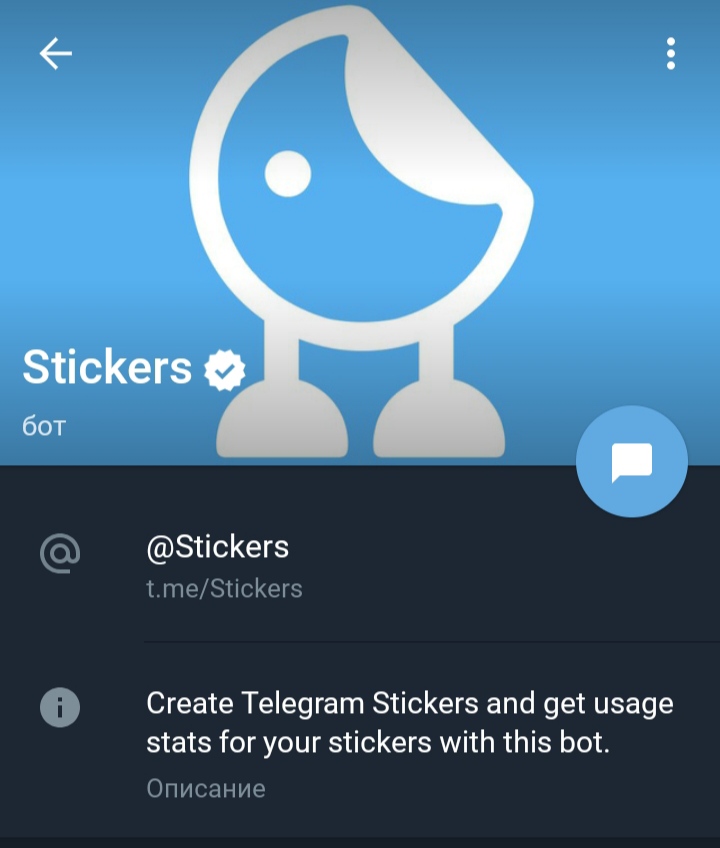
Заходим в приложение Телеграм на вашем устройстве. Как и на ПК, стикеры на устройствах Андроид создаются через специальный бот. Вписываем в строку поиска @Stickers. Запускаем бот и в списке предложенных команд выбираем /newpack, даём стикерпаку название и загружаем готовое изображение.
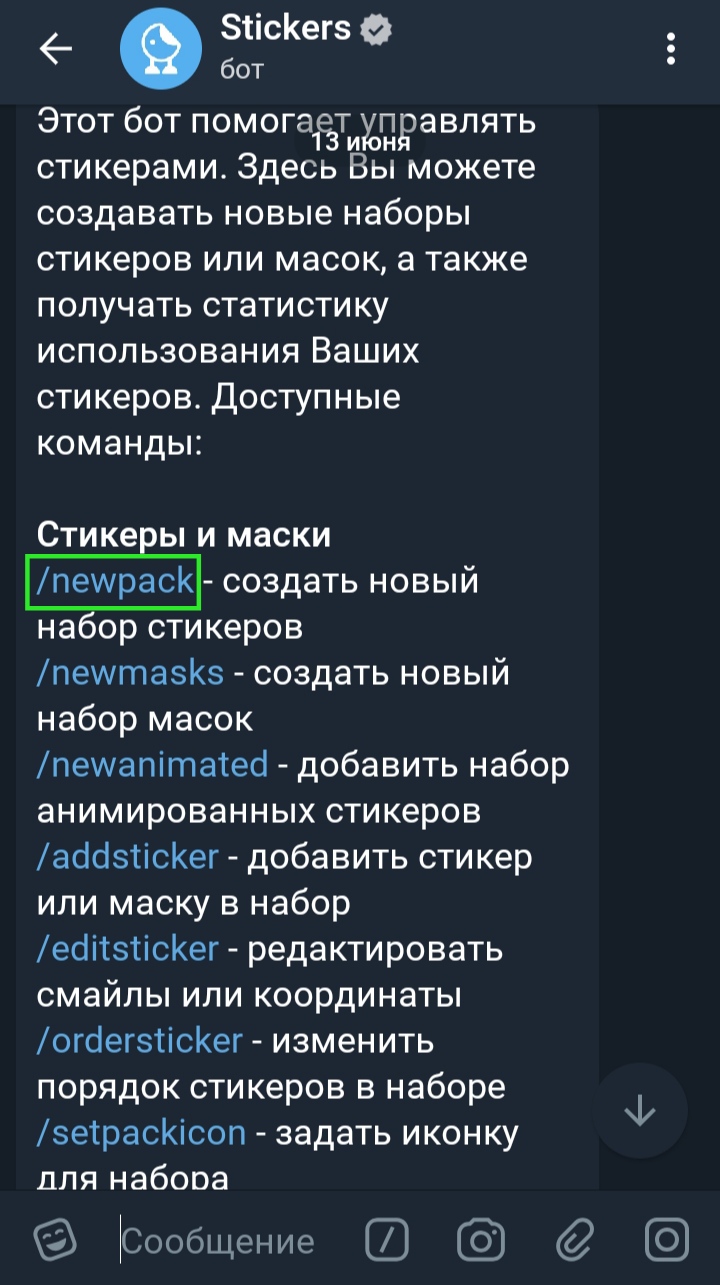
ВАЖНО: удалить фон и создать обводку можно в приложении Мой стикер Maker, а изменить размер картинки поможет “Photo & Picture Resizer”.
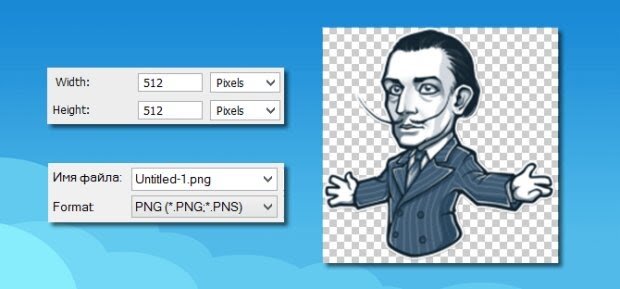
Потом загружаем готовое изображение в бот и подбираем подходящий к нему смайлик. Для публикации каждого последующего стикера пишем боту команду /publish.
На iOS (Iphone, Ipad)
Приложение для iPhone «Stickers Form Telegram» упрощает процесс создания стикеров тем, что оно позволяет удалить фон и сохранить картинку сразу в нужном разрешении и формате.
После редактирования нажимаем кнопку «Add It to a pack». Вас перенаправят в чат с ботом @Stickers. Добавляем готовое изображение и сохраняем стикерпак.
В онлайн-версии приложения
Действия те же, что и в инструкции для компьютеров, потому что на ПК возможность добавлять стикеры доступна только в веб-версии. После перехода по ссылке https://web.telegram.org/ и успешной авторизации открываем ссылку https://telegram.me/stickers . Дальше нужно:
- запустить бот
- создать новый набор стикеров
- подобрать название
- добавить изображение, соответствующее требованиям
- подобрать подходящий смайлик
- добавить стикер
- по желанию добавить несколько изображений
- создать публичную ссылку на стикерпак
- опубликовать стикеры
Что такое стикеры?
Стикеры – это очень удобная фича в Телеграм. Каждая наклейка передает какую-то эмоцию. Стикеры в Телеграм можно использовать бесплатно. Есть возможность создавать свои стикеры. Бывают в виде обычных картинок или анимированных.
Требования к стикерам в Телеграмм
Основные требования к стикерам:
- Картинка должна быть в формате .png
- Картинка должна помещаться в квадрат размером 512×512 пикселей
- Стикер должен быть аккуратным, с обводкой и прозрачным фоном
- Изображение должно быть авторским
- В один стикерпак нельзя поместить больше 120 стикеров
Эти требования обязательны и одинаковы для всех устройств.
Как добавить свой набор стикеров в Телеграм?
Чтобы добавить собственные стикеры, нужно найти и запустить стикер-бота @Stickers и четко следовать его инструкциям
Как удалить стикеры в Телеграм на всех устройствах?
На компьютере
Установленные стикеры
Телеграм позволяет пользователю установить не больше 200 стикерпаков. Поэтому может понадобиться удалить один из загруженных наборов, чтобы освободить место. Если открыть любой чат в Телеграм на компьютере, справа появляется окошко.
В нем отображены все установленные наборы. Рядом с каждым набором есть крестик. Чтобы удалить выбранный стикерпак, нужно нажать на крестик. Чтобы подтвердить удаление стикеров, нажмите «Remove» во всплывающем окне.
Чтобы удалить один стикер из вашего набора, нужно отправить боту @Stickers команду /delsticker, а для удаления стикерпака целиком – /delpack.
ВАЖНО: после удаления набора он больше не будет доступен для скачивания. Но у тех, кто установил ваш стикерпак ранее, сохранится доступ к нему.
На Андроид
Чтобы удалить установленный стикерпак со смартфона, необходимо:
- открыть приложение Телеграм
- перейти в настройки
- открыть раздел «Стикеры»
- нажать на кнопку «Свои»
- выбрать набор, который нужно удалить
- нажать на него
- Нажать на красную кнопку «Удалить» внизу появившегося всплывающего окна
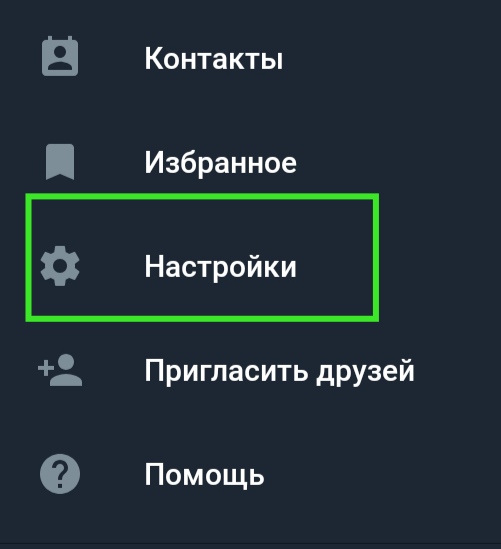

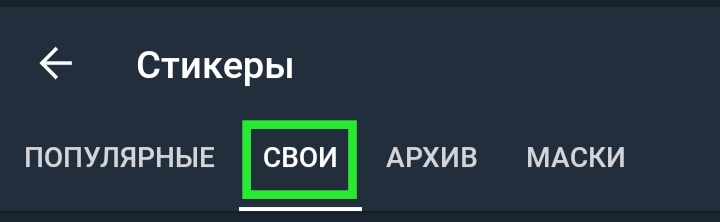
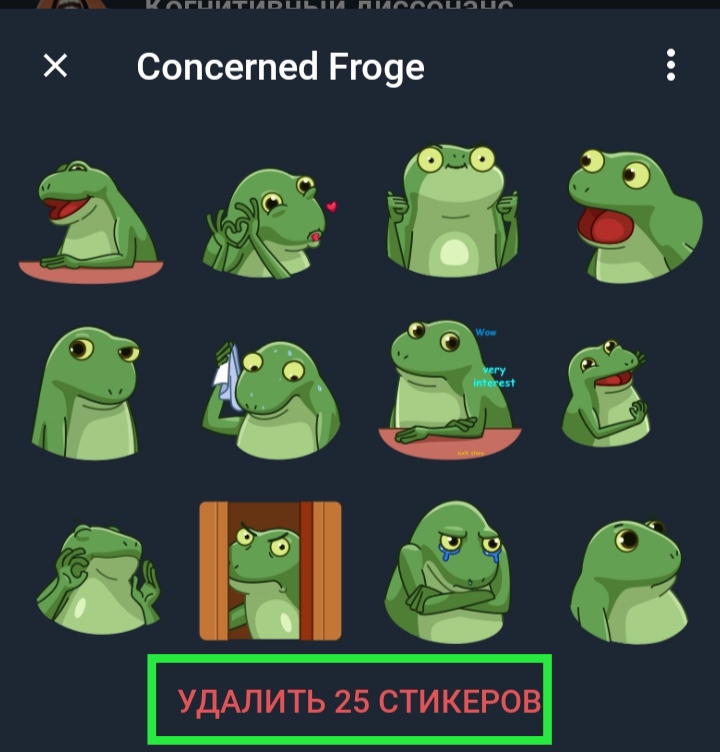
Для удаления своего стикерпака или конкретного стикера пишем соответствующие команды в бот @Stickers
На iOS
Удалить установленный набор стикеров на iOS можно через настройки. Для этого, зайдя в настройки, нужно перейти в раздел «Стикеры», выбрать ненужный стикерпак и нажать на него. Появится всплывающее окно со всеми наклейками. Возможности избавиться от одного отдельного стикера нет. Удалить можно весь набор целиком. Если вы вдруг резко передумаете удалять набор, его можно сразу восстановить.


Собственные наборы стикеров на iPhone, как и на всех остальных платформах, не получится удалить без бота. Открываем бот @Stickers и выбираем нужный вам набор. Вписываем нужную команду, в зависимости от того, что нужно удалить:
/delsticker — удаление отдельной наклейки
/delpack — удаление набора вместе со всеми стикерами
В онлайн-версии приложения
Чтобы удалить установленный стикерпак, нужно открыть любой диалог. Справа от поля ввода значок в виде смайлика. Нужно нажать на этот значок. Появится окно, в котором можно будет выбрать стикеры или смайлики. Нажимаем на кнопку «Stickers», после выбираем нужный стикерпак и жмём на него.
Откроется страница с содержимым набора. В правом верхнем углу расположена кнопка «Remove stickers». После нажатия на нее стикерпак будет удален. Если вы передумаете, набор можно сразу восстановить на той же странице.
Для удаления своего набора через веб-версию Телеграм необходимо найти и запустить бота @Stickers, отправить команду /delpack, выбрать набор стикеров и подтвердить его удаление.
Как добавить стикеры в Телеграмм
Стикеры – один из самых популярных способов общения. Они ярче и эффектнее, чем обычные смайлики, поэтому лучше передают эмоции. Одним из преимуществ Телеграмма стал широчайший выбор стикеров на любой вкус. Новички в работе с мессенджером часто задают вопрос: «Как добавить стикеры в Telegram и начать их использовать в чатах. Ниже мы подробно расскажем, как это сделать в разных версиях приложения.
Доступ к стикерам в Телеграмме есть у каждого пользователя. Чтобы открыть их меню, достаточно перейти в любой диалог. В нем нужно нажать на символ смайлика, а затем на значок стикера. В новом окне вам откроется список доступных вам наклеек.
С помощью бота
Существует несколько способов, с помощью которых можно установить стикеры в Телеграмме. Самый распространенный и наиболее универсальный – использование встроенного бота. Чтобы его активировать, наберите в строке ввода нового сообщения «@sticker». Система предложит вам список наиболее уместных наклеек.
Выбрать из топа
Как еще можно получить стикеры в Телеграмме? Второй способ – использовать рейтинг самых популярных. В разных версиях приложения ход действий схож. Далее мы расскажем, где найти топ стикеров на Андроиде, Айфоне и компьютере.
На Android
На телефонах и планшетах с Android действует простой алгоритм, с помощью которого можно скачать стикеры в Telegram:
- Открываем диалог.
- Переходим в меню стикеров.

- Нажимаем на символ с плюсиком.

- В списке выбираем понравившийся пакет наклеек.

Готово! После тапа на кнопку «Добавить» новые стикеры появятся в вашем списке в меню ввода сообщения.
На iPhone
Добавлять стикеры в Телеграмме через телефон или планшет на базе iOS можно следующим образом:
- Переходим в диалог.
- Открываем вкладку со стикерами.

- Выбираем и добавляем новый пакет через кнопку «Add».

На компьютере
В компьютерной версии Телеграмма нет топа стикеров, но любой пакет можно добавить через моментальный поиск. Это делается так:
- Открываем переписку.
- Жмем на символ смайлика.

- В разделе «Stickers» кликаем на поисковую строку и вбиваем слово, по которому можно найти пакет наклеек.

- Добавляем стикеры соответствующей кнопкой.

Готово! Новые стикеры добавлены в ваш Telegram.
Установить из чата
Если ваш собеседник использует стикеры, которые не добавлены у вас, вы можете из загрузить в свой профиль прямо из чата. Это очень удобно – не нужно специально искать новые пакеты наклеек.
На Android
Скачать стикеры прямо из чата на устройствах с Андроид можно так:
- Переходим в диалог.
- Нажимаем на присланный вам стикер.
- Тапаем на «Добавить стикеры».

Готово, теперь вам будет доступен этот пакет!
На iPhone
Как добавить стикеры в Телеграмме на iPhone? Для этого также действует простой алгоритм:
- Открываем переписку.
- Тапаем на стикер, который вам отправил собеседник.
- Выбираем «Добавить».

Готово! После этих действий вы сможете использовать тот же пакет наклеек, который вам отправили в переписке.
На компьютере
В компьютерной модификации Телеграмма стикеры из чата добавляются очень легко:
- Заходим в диалог.
- Кликаем на наклейку.
- Жмем на пункт «Add Stikers».

Готово! Новый пакет стикеров из вашей переписки добавлен к вам в профиль.
Скачать с сайта
Стикеры в Телеграмме можно добавлять не только из мессенджера, но и скачивать со сторонних сайтов. На таких ресурсах хранится база стикеров, которые часто разобраны по категориям – это добавляет удобства в поиске. Ниже мы подробно опишем, как использовать этот путь.
На Android
- В поисковой строке вводим «стикеры телеграмм».

- Открываем первый сайт в списке запросов.

- Ищем на нем нужный набор наклеек.
- Тапаем на «Добавить в Telegram».

Готово! После этого стикеры автоматически загрузятся в приложение.
На iPhone
Чтобы добавить новые наборы наклеек через сторонние ресурсы на Айфоне или Айпаде, нужно последовательно выполнить такие шаги:
- В строке поиска в Safari вбиваем «стикеры телеграмм».
- Переходим по первой ссылке.
- Находим понравившийся пакет наклеек.
- Кликаем на кнопку добавления набора.
Готово! Больше никаких дополнительных действий не нужно, чтобы начать использовать новые стикеры в чатах.
На компьютере
В Телеграмме на компьютере стикеры с сайта можно добавить так:
- Запускаем браузер и в строке поиска прописываем «стикеры телеграмм».

- Переходим по первой релевантной ссылке.

- Выберите нужный набор наклеек.

- Нажмите на «Установить стикеры».

Готово! Теперь новые наклейки будут доступны в вашем профиле мессенджера.
Заключение
Таким образом, установить новые стикеры в Телеграмм несложно. Для этого есть несколько простых способов, из которых каждый пользователь может выбрать максимально быстрый и комфортный. Алгоритм в разных модификациях мессенджера практически не отличается – это очень удобно.
Как добавить новые стикеры в Telegram с компьютера или мобильного телефона и удалить надоевшие наборы

Всем привет! Сегодня я расскажу вам о том, как добавить стикеры в Telegram. Покажу, как использовать специального бота или где найти стандартные наборы. Объясню, как удалить надоевшие паки.
Одним из самых популярных мессенджеров на просторах СНГ, безусловно, является Телеграм. Он потеснил вайберы и ватсапы благодаря обилию «фишек», которые способны разнообразить общение между пользователями. И одна из самых популярных – это стикеры. Забавные изображения используются для выражения своих эмоций или просто с целью показать собеседнику интересную, забавную картинку.
В мессенджере уже предусмотрены крутые стандартные наборы, но если вдруг хочется выделиться – можно добавлять свои. Каждый пользователь может создать стикер-пак и поделится им с друзьями. Если вы часто используете данную функцию для общения и любите выделяться, уверен, вам наверняка будет интересно, как добавить новые стикеры в Телеграмм самостоятельно и перенести таким образом свой стиль общения в интернет.
- Что такое стикеры и как найти стандартные наборы
- Как добавить понравившиеся
- Как добавить новые: пошаговая инструкция
- Создание
- Как загрузить стикеры в Telegram
- Добавляем в «часто используемые»
- Как удалить
- Заключение
Что такое стикеры и как найти стандартные наборы
Стикеры – один из способов показать свои эмоции собеседнику во время переписки. Фактически, это среднее звено между обычными картинками и смайликами. Можно использовать, как стандартные наборы, так и созданные другими пользователями. Каждый юзер имеет возможность добавлять неограниченное количество таких картинок для общения в свой мессенджер.
В отличии от других сервисов, в Telegram все стикеры абсолютно бесплатны.
Чтобы найти стандартные паки, а также те, которые были созданы другими пользователями, нужно:
- открыть мессенджер;
- перейти в диалог с любым пользователем;
- нажать на улыбающееся лицо в правой стороне строки для ввода нового сообщения;

- слева от иконки GIF располагается вкладка «Стикеры»;
- нажать на шестеренку справа внизу;

- переключиться на вкладку популярные.

В Телеграм очень много различных стикеров. Самые популярные связаны со знаменитыми личностями и забавными животными.

Как добавить понравившиеся
Вам могли понравиться стикеры, которые вы увидели в интернете, или же те, которые использовал ваш собеседник. Получить их в свою коллекцию довольно просто:
- в случае, если вы нашли их в интернете, рядом обязательно должна быть ссылка для доступа к набору. После нажатия, вас перекинет туда, где будет отображаться запрос на добавление к себе в коллекцию;
- если вам понравились те, которыми пользуется ваш собеседник, просто нажмите на неё. Вас перекинет на страницу с набором, где будет кнопка «Добавить».
Как видите, все просто. А теперь давайте разбираться, как добавить новые стикеры в Telegram, если вы их сделали самостоятельно.
Как добавить новые: пошаговая инструкция
Это делается довольно просто: стикер-пак создается при помощи стандартного бота в Telegram. Ну а теперь инструкция, чтобы точно не осталось никаких вопросов.
Создание
Первым делом их нужно правильно создать. Telegram не примет любое случайное фото из галереи или изображение из интернета. Нужен соответствующий размер, формат и вес загружаемого файла.
Существуют следующие требования к изображению: PNG формат, размер 512×512 px и не более 350 KB занимаемого пространства. Еще одно требование – прозрачный или белый фон.

Найти исходное изображение можно в интернете (что очень удобно, ведь благодаря фильтру Google может показывать картинки только с прозрачным фоном), а также взять из галереи.
Обычно подходящие исходники обрабатывают при помощи Corel Draw или Adobe Photoshop, но для смартфонов есть и специальные программы: Sticker Tools. Используя данный софт можно редактировать изображения, устранять ненужные детали на фоне, делать его прозрачным, ну и конечно же добавлять забавные надписи.
Как загрузить стикеры в Telegram
Когда все готово, пришло время добавить исходники в мессенджер. Важная деталь — максимальное количество равно 120 картинкам. Кстати, добавить одиночный стикер можно точно также, хотя раньше для этого приходилось использовать немного другие методы (описан ниже, если вдруг у вас что-то пойдет не так).
Работать можно, как с компьютера, так и со смартфона. Главное, чтобы готовые изображения с нужным форматирование были на устройстве. Затем, следуйте приведенной ниже пошаговой инструкции:
- Откройте приложение Телеграм и пропишите в строке поиска имя бота: «Stickers».

- Открыв страницу диалога, следует нажать «Запустить». Он расскажет обо всем, что умеет.

- Для создания своего набора нужно прописать команду /newpack или нажать на соответствующую строку в описании. Название пака обязательно должно быть прописано латиницей.

- Загрузите одно изображение (обязательно без сжатия).
- Если бот не выдал ошибку, значит вы справились с форматированием на «Ура».
- Отправьте боту смайлик, которому будет соответствовать загруженный стикер.

- После этого нужно повторить алгоритм для всех картинок, которые планируете добавить в набор.
- Как только всё готово, следует прописать команду /publish в строке диалога.
- Задаем иконку для пака. При желании, этот шаг можно пропустить прописав /skip.

- Бот попросит придумать короткую ссылку. Благодаря этому вы сможете поделиться набором в интернете или со своими друзьями. Название вводим латиницей.

Вот так вот просто можно создать свои собственные стикеры для общения в Telegram.
Добавляем в «часто используемые»
В Телеге есть одна хитрость, с помощью которой можно добавить картинку в список «часто используемых», тем самым обойдя загрузку с помощью бота. Кстати, ранее одиночный стикер можно было добавить только так. Для этого понадобится:
- Отыскать способ сконвертировать изображение в формат WEBP.
- Важная деталь – оно должно подходить по всем параметрам (формат, вес, габариты, фон).
- Полученное изображение формата WEBP следует скачать на свое устройство.
- Теперь его можно отправлять в качестве файла своим собеседникам. Со временем, оно добавится в перечень часто используемых наклеек самостоятельно.
Вот так вот можно добавить свой новый одиночный стикер, если вдруг использовать бота у вас не получилось.
Как удалить
Чтобы удалить надоевший sticker-pack из Telegram, потребуется снова воспользоваться помощью бота «Stickers». Для этого:
- перейдите на страницу диалога с ботом;
- в чат введите команду /delpack;
- выберите набор, который необходимо удалить.

Он исчезнет сразу у всех, кто когда-либо им пользовались.
Заключение
Теперь и вы знаете, как добавить стикеры к себе в Telegram. Они по праву стали важной и интересной особенностью мессенжера. Конечно, идея существовала еще до Телеграм, но именно в нём она была реализована, как нужно. Ведь именно здесь можно загрузить и использовать свои авторские изображения в качестве «наклеек», а также подключать другие паки совершенно бесплатно.
На этом все. Подписывайтесь и до встречи в следующих статьях! Удачи!
Как добавить стикеры в Telegram на Айфоне и Андроиде: простые инструкции!
Как добавить стикеры в Telegram, где найти новые картинки? Мы знаем ответ – расскажем, как искать наборы и загружать их в память мессенджера. Бонус – инструкция по созданию собственного пакета.
Где искать стикерпаки в Telegram
Небольшие статичные или анимированные изображения – лучший способ выразить эмоции или повеселить друга. Все знают, что в мессенджере есть огромная коллекция картинок, но не все знают – где их найти.

Если вы хотите установить стикеры в Телеграм, нужно осуществить грамотный поиск. Доступно несколько вариантов, позволяющий добавить картинку в беседу – разберем их все.
Первый способ таков:
- Откройте любой чат с пользователем;
- Кликните на кружок – находится справа в поле ввода текста, если вы пользуетесь компьютером;
- На компьютере кликните по надписи «Стикеры»;
- Вы увидите несколько самых популярных стикерпаков

- На телефоне кликните на картинку стикера в левом нижнем углу;


Этого недостаточно? Воспользуемся специальным ботом:
- В поисковой строке мессенджера Telegram наберите @StickerBot ;
- В результатах выдачи найдите StickerBot ;

- Войдите в чат и кликните по кнопке «Запустить» ;

- Нажмите на иконку «Share some stickers!» ;

- Выберите человека из списка контактов – это пользователь, с которым вы хотите поделиться изображением;
- Как только откроется новый чат, введите смайлик, который отображает ваше настроение;

- Появится небольшое меню – двигайте палец влево-вправо, чтобы выбрать подходящий вариант и добавить его в чат.
Есть и третий способ поиска крутых наборов – добавить стикеры в Telegram на iPhone или Андроид можно на нашем сайте! Просмотрите подборки и кликните на понравившийся пак, чтобы загрузить его в мессенджер Telegram.
Как добавить новые наборы
Добавить стикеры в Telegram на Андроид и Айфон можно несколькими способами – выбирайте нужный вариант.
Если картинку прислал друг в чат, сделайте следующее:
- Нажмите на изображение;

- Откроется просмотр всех стикеров;

- Ниже будет кнопка «Добавить».
Если вы ищете пак в «Популярных» — можете увидеть, что иконка «Добавить» находится напротив каждого набора. Просто нажмите, чтобы добавить наборчик в память аккаунта.

А знаете, что такое гифки Телеграмм — как отправить забавную анимированную картинку мы рассказали в другой статье!
Как посмотреть наборы
Загрузить в Телеграмм новые стикеры удалось – поздравляем! А как посмотреть все сохраненные изображения? Есть несколько удобных вариантов.
Первый способ крайне прост :
- Войдите в настройки мессенджера;
- Выберите «Настройки чатов»;
- Затем пролистайте в самый конец и кликните по «Стикеры и маски»;
- В разделе вы найдете все установленные наклейки.



- Откройте мессенджер;
- Кликните на иконку настроек;
- Найдите раздел «Стикеры» ;
- В блоке «Наборы» вы увидите сохраненные паки, используемые в вашем аккаунте.


Второй способ не сложнее – приступим:
- Войдите в мессенджер и откройте любой чат;
- В поле для ввода текста найдите иконку в виде кружочка;
- Нажмите, чтобы открыть стикерпаки;
- Сделайте свайп по верхней панели влево, чтобы увидеть все сохраненные наборы.
Возможно, вы забыли про сохраненные изображения? Изучите картинки, при необходимости удалите или загружайте новые!
А напоследок мы поговорим о том, как добавить новые стикеры для Telegram самостоятельно – попробуем сделать пак своими руками!
Как создать свой стикерпак в Telegram
Добавлять стикеры в Телеграмме может любой человек, умеющий рисовать или работать с программами, аналогичными Фотошопу. Разработчики создали специальный бот, упрощающий процесс по максимуму.
Обязательные условия при создании картинок:
- Разрешение – PNG;
- Размер – 512х512 пикселей.
Уже подготовили изображения, которые будут загружены в виде набора? Пора переходить к тому, как добавить стикеры в Телеграмм самостоятельно:
- Войдите в мессенджер Telegram и введите в поисковой строке @stickers ;

- Отправьте команду /newpack ;
- Придумайте название;

- После получения следующего уведомления нужно загрузить картинку;

- Повторяйте действия последовательно, пока не заполните стикерпак;
- Бот пришлет уведомление о выборе смайлика, соответствующего будущему изображению;
- Отправьте нужный смайлик;
- Как только закончите загружать изображения, отправьте команду /publish ;
- Задайте короткое имя, соответствующее набору;
- В ответ вы получите короткую ссылку на хранилище вашего шедевра в Telegram!
Мы подробно рассказали, как загрузить стикеры в Телеграмме – готовый набор или созданный самостоятельно пакет. Творите шедевры, пользуйтесь фантазией других пользователей, чтобы разнообразить скучное общение в мессенджере!


















